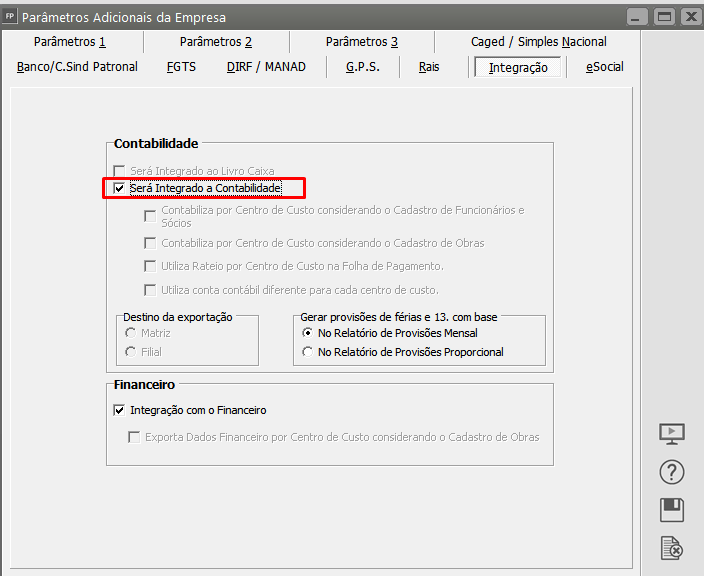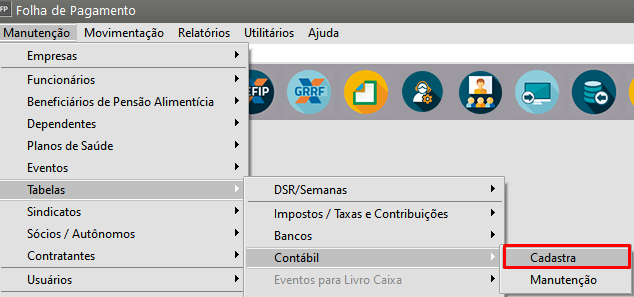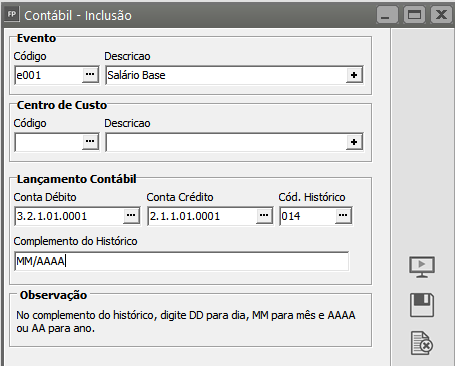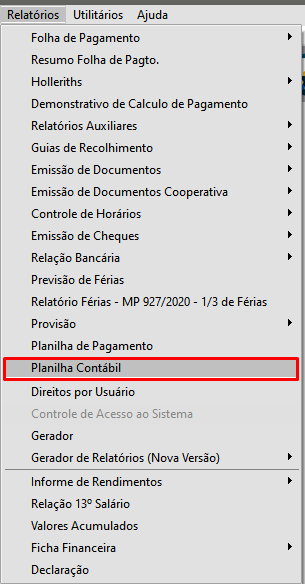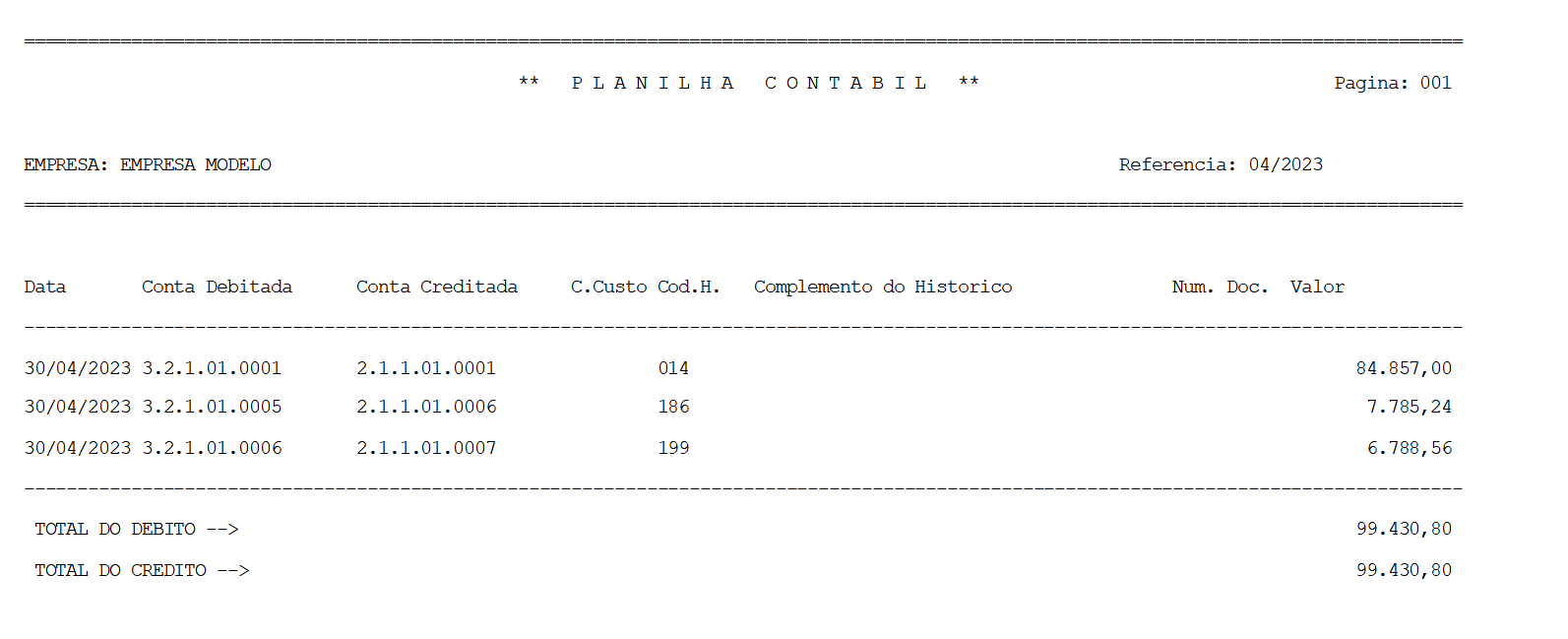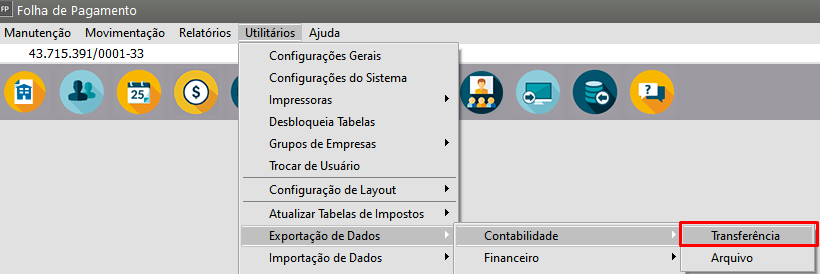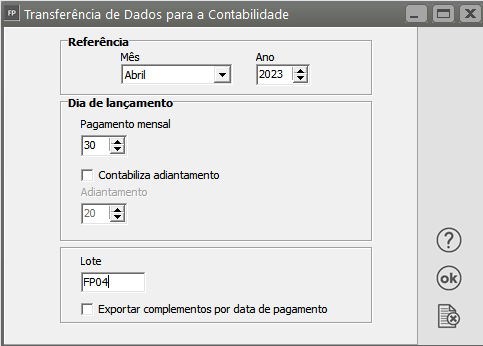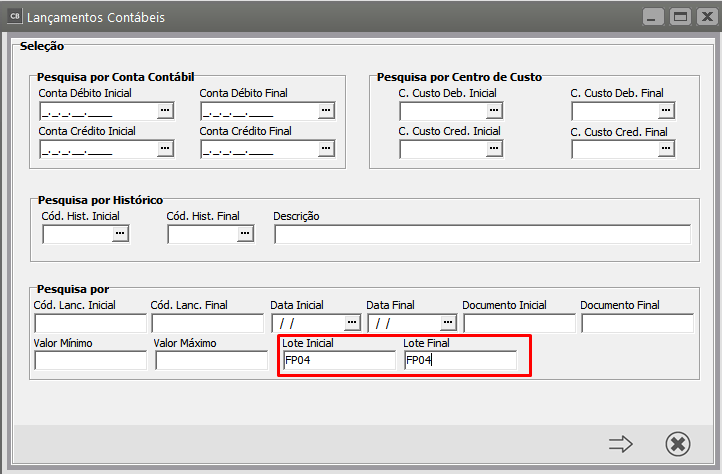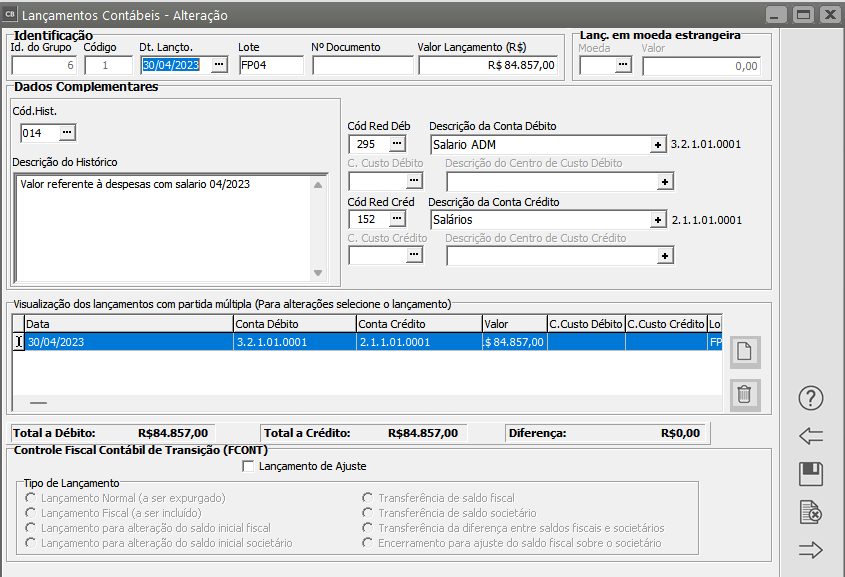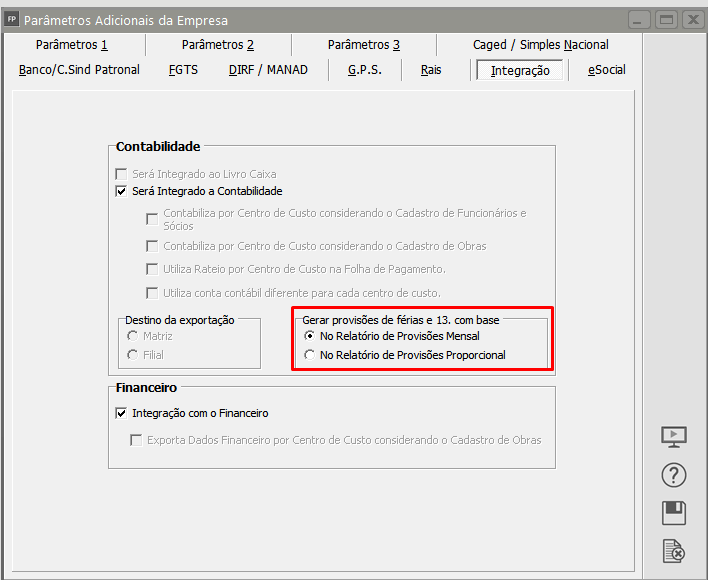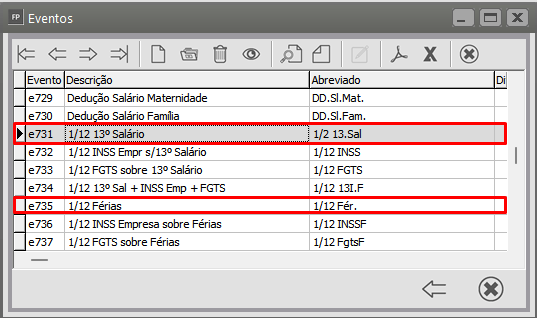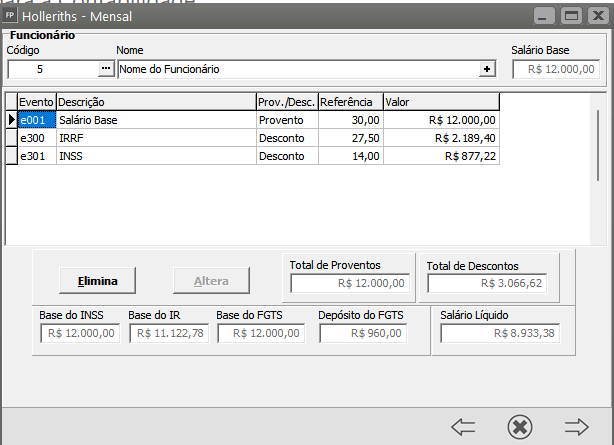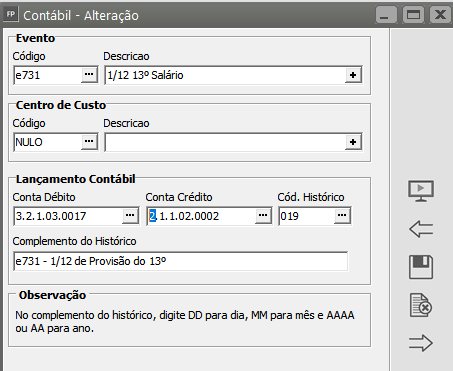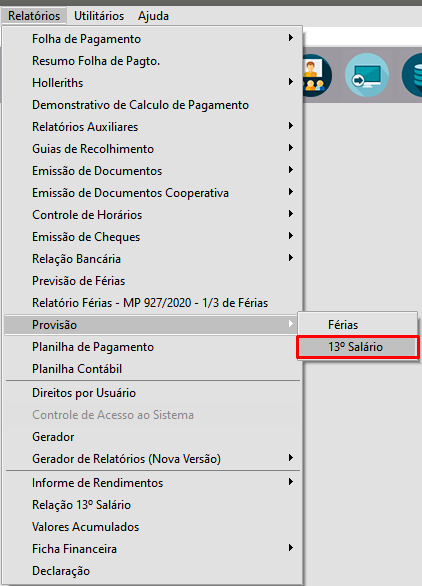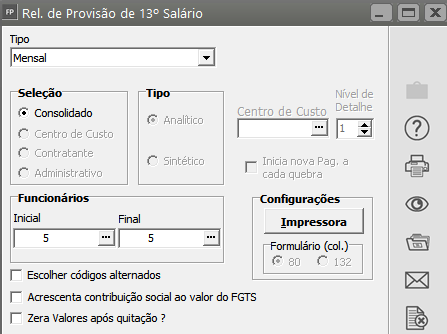Exportação para a Contabilidade
1) Para a correta exportação de dados para o Sistema de Contabilidade, acesse primeiramente o menu Manutenção>Empresas>Parâmetros Adicionais da Empresa - aba Integração e defina que "Será Integrado a Contabilidade"
2) Em seguida deverá ser verificado quais são os eventos que a empresa deseja que sejam exportados para a contabilidade (gerando os lançamentos contábeis), esse eventos deverão ser cadastrados no menu Manutenção>Tabelas>Contábil
Informe o evento, a conta contábil que será debitada, a conta contábil que será creditada e o histórico do lançamento contábil.
Observação: Se a empresa informar no campo "Complemento do Histórico" MM/AAAA, todos os lançamentos contábil vinculados ao evento cadastrado terão no complemento do histórico o mês e ano de competência da folha de pagamento.
3) Após a geração e conferência da Folha de Pagamento, o Sistema permitirá que o usuário faça a conferência também dos lançamentos contábeis que serão exportados para a Contabilidade, para isso acesse o menu Relatórios>Planilha Contábil
Defina o mês/ano de referência que será visualizado e a configuração da planilha,
A planilha contábil será gerada de acordo com a configuração feita
Clique em imprimir/visualizar/gerar arquivo ou enviar por email
Faça a conferência dos lançamentos contábeis que serão exportados para a Contabilidade.
4) Após a conferência, bastará acessar o menu Utilitários>Exportação de Dados>Contabilidade>Transferência ou Arquivo (caso o Sistema de contabilidade esteja instalado em outra pasta ou computador) e realizar a exportação de dados
Informe o mês e ano de referência, a data de pagamento, se irá ou não contabilizar adiantamento salarial
Observação: Se no campo Lote, a empresa informar um lote para a transferências dos Lançamentos Contábeis, será mais fácil a conferência dos Lançamentos no Sistema de Contabilidade, pois você conseguirá filtrar os lançamentos de determinado Lote. Sugerimos utilizar FP (para identificar que são lançamentos gerados através da integração com o Sistema Folha de Pagamento e o mês de competência dos lançamentos)
5) Para visualização dos Lançamentos Contábeis, acesse o Sistema de Contabilidade no menu Movimentação>Lançamentos Contábeis>Manutenção,
Filtre pelo lote que foi definido no momento da exportação dos lançamentos e clique em Avançar.
Serão apresentados os Lançamentos que foram exportados do Sistema Folha de Pagamento.
Para visualizar os lançamento basta dar duplo clique sobre o mesmo, ou clicar no botão de edição ou visualização do mesmo
Quando a empresa é parametrizada para realizar a integração com a contabilidade, o Sistema habilita os campos para que a empresa (se desejar) faça também a contabilização da provisão de 1/12 de Férias e de 1/12 de 13º Salário mensal.
Quando a Empresa faz opção para a contabilização das Provisões, será necessário fazer a integração dos eventos e731 (1/12 13º Salário) e e735 (1/12 Férias) no menu Manutenção>Tabelas>Contábil (informando qual será a conta de débito, crédito e histórico que será utilizado na geração dos Lançamentos Contábeis da provisões.
Contabilização da Provisão de 1/12 de 13º Salário
Obs: Na descrição do histórico coloquei o número do evento e as informações que somam o valor do lançamento para que fique mais fácil a conferência.
5) Verifique os valores das provisões, no nosso exemplo será necessário gerar a provisão de R$ 1.000,00 de 13º Salário.
Contabilização da Provisão de 1/12 de Férias Mensais
Obs: Na descrição do histórico coloquei o número do evento e as informações que somam o valor do lançamento para que fique mais fácil a conferência.
5) Em seguida acesse Relatórios/Planilha Contábil e verifique os lançamentos contábeis que serão gerados automaticamente, lembrando que no histórico coloquei o número do evento e quais os valores que serão somados para chegar ao valor do lançamento para que seja mais fácil a compreensão.
6) Comparando os valores do relatório de provisão e da planilha contábil temos:
Contabilização do acerto das provisões quando houver aumento salarial
1) Lembrando que, quando o funcionário tiver um aumento salarial, o sistema irá reajustar as provisões realizadas nos meses anteriores, para que no final do período a provisão contábil seja o valor que será realmente pago ao funcionário, fizemos um teste aumentando o salario do funcionário de R$ 12.000,00 para R$ 15.000,00
2) No relatório de provisão de férias temos um valor de provisão mensal de férias + 1/3 de férias no valor de R$1.666,67
3) Mas na planilha contábil temos que reajustar o valor que foi provisionado na contabilidade, por esse motivo o valor do lançamento será de R$ 2000,00
Realizando o calculo da provisão temos:
1 – provisão do mês de fevereiro (férias + 1/3 de férias), com aumento de salário = R$1.666,67
2 – No mês de janeiro foi provisionado o valor considerando o salário anterior, desta forma o sistema deverá reajustar a provisão (R$1666,67 de fevereiro (-) R$1333,33 de janeiro) em R$ 333,33
Valor do lançamento contábil R$1666,67 (de fevereiro) + R$ 333,33 (diferença de janeiro) = R$ 2000,00